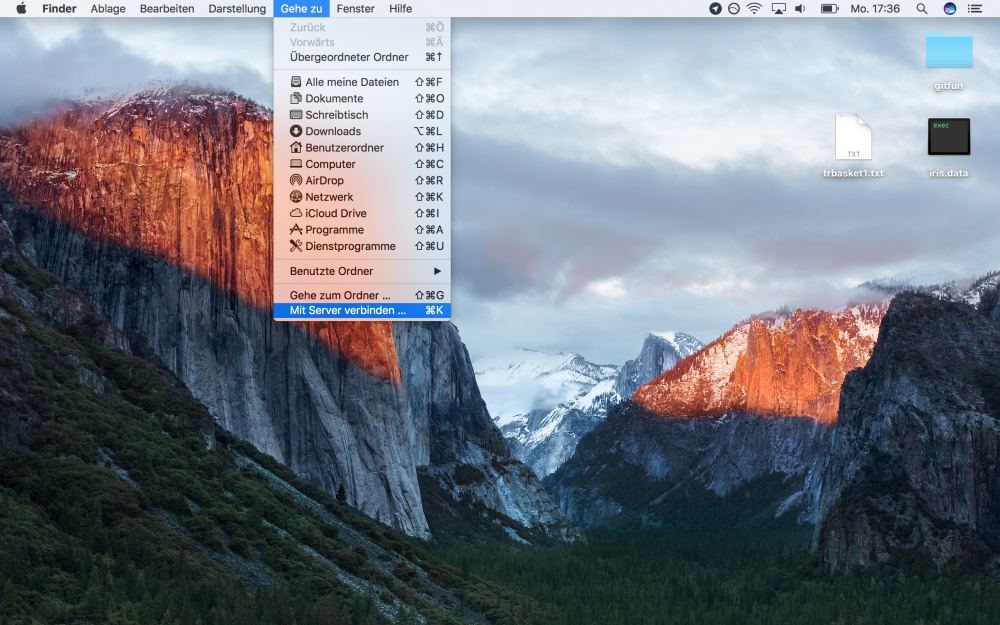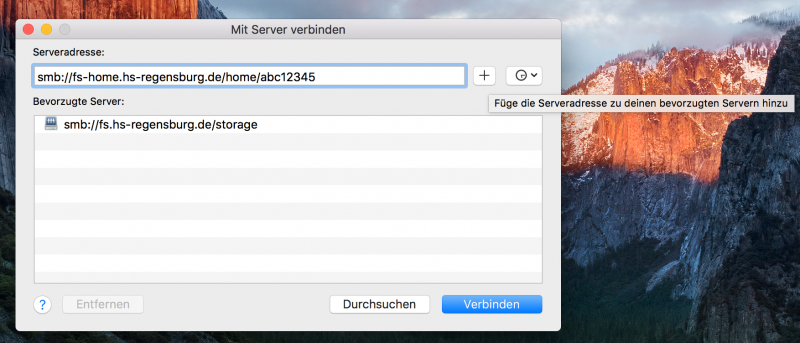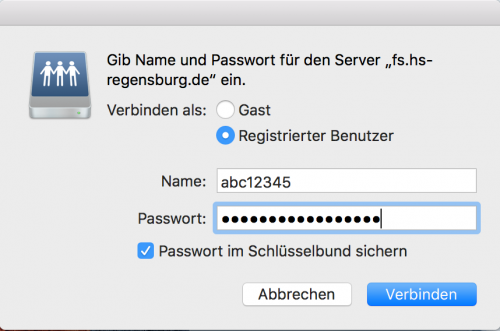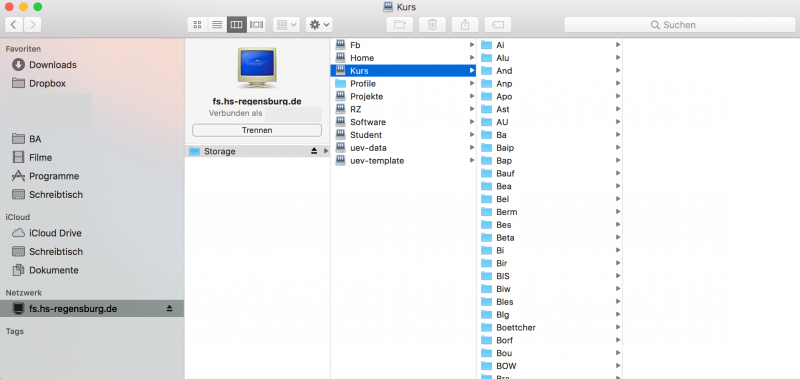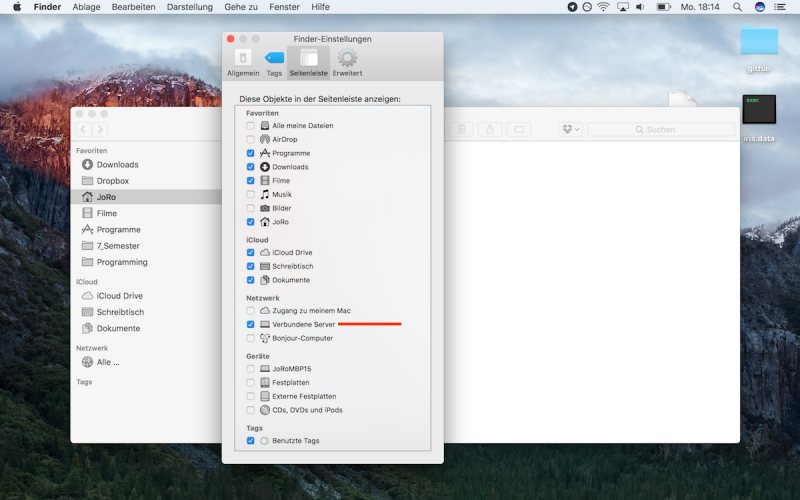Inhaltsverzeichnis
Verbinden mit den Netzlaufwerken mit MacOS
Es gibt weitere Möglichkeiten, einen Mac an die Netzlaufwerke der OTH zu koppeln. Die folgende Methode erwies sich aber als ausfallsicher und ist vergleichsweise einfach in der Umsetzung.
Die Methode setzt voraus, dass Sie sich im Netz der OTH befinden. Privatgeräte müssen IMMER per VPN verbunden werden!
Die Methode setzt voraus, dass Sie sich im Netz der OTH befinden. Privatgeräte müssen IMMER per VPN verbunden werden!
Inhaltsverzeichnis
Manuell: Netzlaufwerke verbinden über den Finder
Es existieren folgende Laufwerke:
- F:\ - Installationsdateien für an der Hochschule verwendete Software
- G:\ - Das eigene („Home“) Laufwerk, mit einer Standardquota von 10 GB
- H:\ - „Fachbereiche“ Fachbereichsspezifische und -übergreifende Daten
- K:\ - „Kurse“, Verzeichnisse von Professoren z.B. für Vorlesungsdaten
- P:\ - „Projekte“, für fakultätsbezogene Daten, z.B. Projekte und Labore
- S:\ - „Software“, allgemeines Laufwerk für in der Hochschule verwendete Software
- Student - Laufwerk, auf dem jeder Daten austauschen (Lesen & Schreiben) kann.
Pfade zum Einbinden:
F: \\fs-software.hs-regensburg.de\Software G: \\hs-regensburg.de\storage\home\abc12345 (abc12345 ist durch ihren Benutzernamen zu ersetzen) H: \\hs-regensburg.de\storage\fb K: \\hs-regensburg.de\storage\kurs P: \\hs-regensburg.de\storage\projekte S: \\hs-regensburg.de\storage\software student: \\hs-regensburg.de\storage\student
Schritt 1 - Dialog "Mit Server verbinden" aufrufen
- Die folgenden Ausführung funktionieren nur, wenn Sie sich im Netz der Hochschule befinden (WLAN der OTH oder via VPN)
- Öffnen Sie den Finder (Explorer-Pendant auf dem Mac)
- Gehen Sie in der Kopfleiste des Finders (am oberen Ende des Bildschirms) auf den Reiter „Gehe zu“
- Klicken Sie auf das letzte Element „Mit Server verbinden“ - ggfs. via Shortcut [cmd + K]
Schritt 2 - Verbindungsparameter in der Liste speichern
- Sie sehen nun eine leere Eingabespalte sowie darunter eine leere Liste.
- Ziel ist es, die Liste mit den von Ihnen präferierten Netzlaufwerken zu füllen, um weitere Anmeldungen zu beschleunigen.
- Um alle Netzlaufwerke (außer das persönliche G-Laufwerk) zu verbinden, geben Sie bitte den folgenden Link ein und klicken auf das + Symbol direkt daneben - dadurch wird der Link permanent gespeichert.
smb://fs.hs-regensburg.de/storage
- Um Ihr persönliches G-Laufwerk zu verbinden, verwenden Sie bitte als zweiten Link:
smb://fs-home.hs-regensburg.de/home/abc12345
- ACHTUNG: Diese Adresse unterscheidet sich von der, die in Windows angegeben werden muss (siehe Backslash (\) auf Windows, der auf Unix-basierten Systemen wie MacOS nicht verwendet wird)
- Am Ende sollte die Liste folgendermaßen gefüllt sein:
Schritt 3 - Mit den angelegten Links verbinden
- Nachdem Sie erfolgreich die einzelnen Links gesetzt haben, können Sie einen Link aus der Liste selektieren und auf „Verbinden“ klicken.
- Falls Sie via VPN zugreifen wollen, dauert dieser Schritt meist >10sec.
- Im Dialog „Verbinden als“ den Button „Registrierter Benutzer“ anklicken.
- Benutzername im Format abc12345 und dazugehöriges Passwort eingeben.
- Für zukünftig schnellere Anmeldung können Sie das Häkchen bei „Passwort im Schlüsselbund sichern“ setzen.
Schritt 4 - Im Finder die Netzlaufwerke auswählen
- Die Netzlaufwerke sind nach Schritt 3 „gemountet“ - diese Laufwerke sind nun bis zum Herunterfahren des Mac's online.
- Sie finden die Laufwerke nun in der linken Seitenleiste des Finders.
- Falls der Reiter „Netzwerk“ nicht sichtbar ist, müssen Sie diesen in den Einstellungen des Finders aktivieren.
- Klicken Sie sich nun durch die Ordnerstruktur in den gewünschten Zielpfad. Das Laden der Ordnerliste kann je nach Elementanzahl länger dauern (K-Laufwerk mit VPN >30sec).
Automatisiert: Netzlaufwerke verbinden mit Drittanbieter-Software
Eine kostenpflichtige, dafür aber komfortablere und automatisierbare Lösung steht mit Drive Mounter im Mac App Store zur Verfügung: https://itunes.apple.com/app/drive-mounter/id441149468?ls=1&mt=12
Ähnlich empfehlenswert (auch für das Mounten anderer Netzwerkshares und Laufwerke) ist das kostenpflichtige Programm Mountain: http://appgineers.de/mountain/